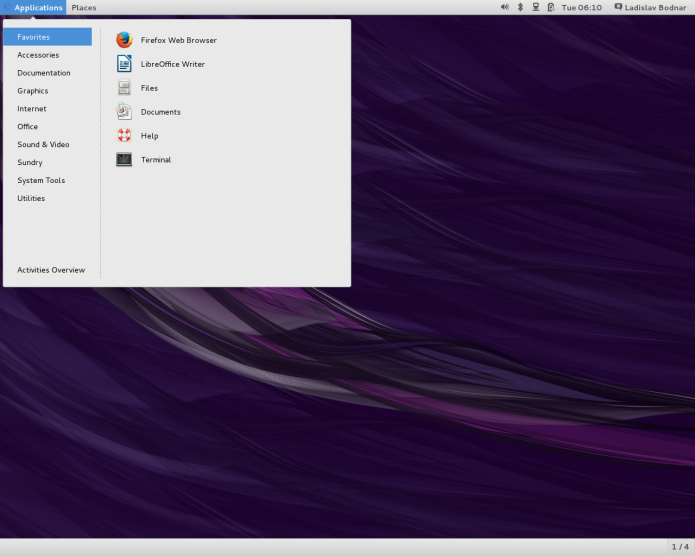O projeto Scientific Linux anunciou uma atualização para a série 7.x da sua distribuição, o Scientific Linux 7.5. Confira as novidades e descubra onde baixar a distro.
- Recuperando o boot do Linux (Grub), depois de instalar o Windows
- Como mudar o visual do Grub com o tema Vimix Grub
- Como instalar o Grub Customizer no Ubuntu e derivados
Scientific Linux é um Red Hat Enterprise Linux recompilado, co-desenvolvido pelo Fermi National Accelerator Laboratory e pela European Organization for Nuclear Research (popularmente conhecido como CERN).
Ainda que pretenda ser totalmente compatível com o Red Hat Enterprise Linux, ele também fornece pacotes adicionais que não são encontrados no produto upstream;
Dentre esses recursos, os mais notável são: vários sistemas de arquivos, incluindo Cluster Suite e Global File System (GFS), FUSE, OpenAFS, Squashfs e Unionfs, suporte de rede sem fio com firmware sem fio Intel, MadWiFi e NDISwrapper, Sun Java e Java Development Kit (JDK), O leve gerenciador de janelas IceWM, R (um idioma e ambiente para computação estatística) e o cliente de e-mail.
Novidades do Scientific Linux 7.5
Agora que a Red Hat lançou a atualização final do Red Hat Enterprise Linux 7.5 para sua série de sistemas operacionais Red Hat Enterprise Linux 7, os clones desse sistema começaram a aparecer, começando com o CentOS Linux 7.5 (1804) e agora continuando com o Scientific Linux 7.5.
No entanto, como no caso do CentOS Linux 7.5, não espere ver grandes mudanças ou novos recursos incluídos no lançamento do Scientific Linux 7.5, que parece ser apenas uma pequena atualização da série do sistema operacional Scientific Linux 7, adicionando alguns componentes atualizados e pequenas melhorias.
De acordo com um breve comunicado publicado pelo desenvolvedor do Scientific Linux, Pat Riehecky, as principais mudanças incluídas na versão do Scientific Linux 7.5 são um componente sl-release atualizado para usar os repositórios de software 7.5, o componente kmod foi atualizado com o 7.5 security kernel e OpenAFS foi transferido para a versão 1.6.22.3.
Além disso, o Scientific Linux 7.5 melhora o instalador Anaconda, assim, ele não irá mais travar quando oferecer ao usuário a abertura de um link do Bugzilla com o fornecedor upstream, e a partir desta versão, o pacote de 32 bits (i686) do NetworkManager não será mais empacotada para o Scientific.
Isto significa que se você tiver o pacote NetworkManager.i686 instalado no seu computador com o Scientific Linux 7, você terá que primeiro removê-lo com o comando yum remove NetworkManager.i686 antes de atualizar para o Scientific Linux 7.5. Há também um problema conhecido com o ZFS On Linux.
Além disso, parece que todos os aplicativos que dependem da biblioteca exiv2-libs podem precisar ser recriados.
Resumindo, em relação à sua versão anterior (7.4), essa versão traz as seguintes mudanças:
- o sl-release foi atualizado para usar os repositórios 7.5;
- O OpenAFS agora é a versão 1.6.22.3;
- o kmod foi publicado com o kernel de segurança 7.5;
- As falhas do Anaconda não oferecem mais a abertura de um Bugzilla com o fornecedor do upstream;
- O NetworkManager.i686 não está mais empacotado para o SL7.
Problemas conhecidos:
- se você tiver o NetworkManager.i686 instalado, deverá executar o comando
yum remover o NetworkManager.i686, antes de atualizar; - Aplicativos que dependem de exiv2-libs podem precisar ser recriados.
Os usuários do Scientific Linux 6.x que quiserem atualizar, devem executar o comando yum clean expire-cache.
Para saber mais sobre essa versão da distribuição, acesse a nota de lançamento.
Baixe e experimente o Scientific Linux 7.5
O Scientific Linux 7.5 é distribuído como uma mídia de instalação completa adequada para instalações offline, uma imagem ISO adequada para uso em mídia de DVD de camada dupla e instalações de rede adequadas para mídia de instalação.
As imagens ISO do Scientific Linux 7.5 já pode ser baixada acessando a página de download da distribuição.
Verifique se a imagem ISO está corrompida
Antes de gravar a imagem ISO que você baixou, verifique se ela está corrompida usando o tutorial abaixo:
Como verificar se uma imagem ISO está corrompida
Como gravar uma imagem ISO no Linux
Quem precisar gravar a imagem ISO após o download, pode usar esse tutorial do blog:
Como gravar uma imagem ISO Usando o Nautilus
Como gravar uma imagem ISO usando o Terminal
Como criar um pendrive de instalação
Como criar um pendrive inicializável com GNOME Disks
Como criar um pendrive inicializável com o Etcher no Linux